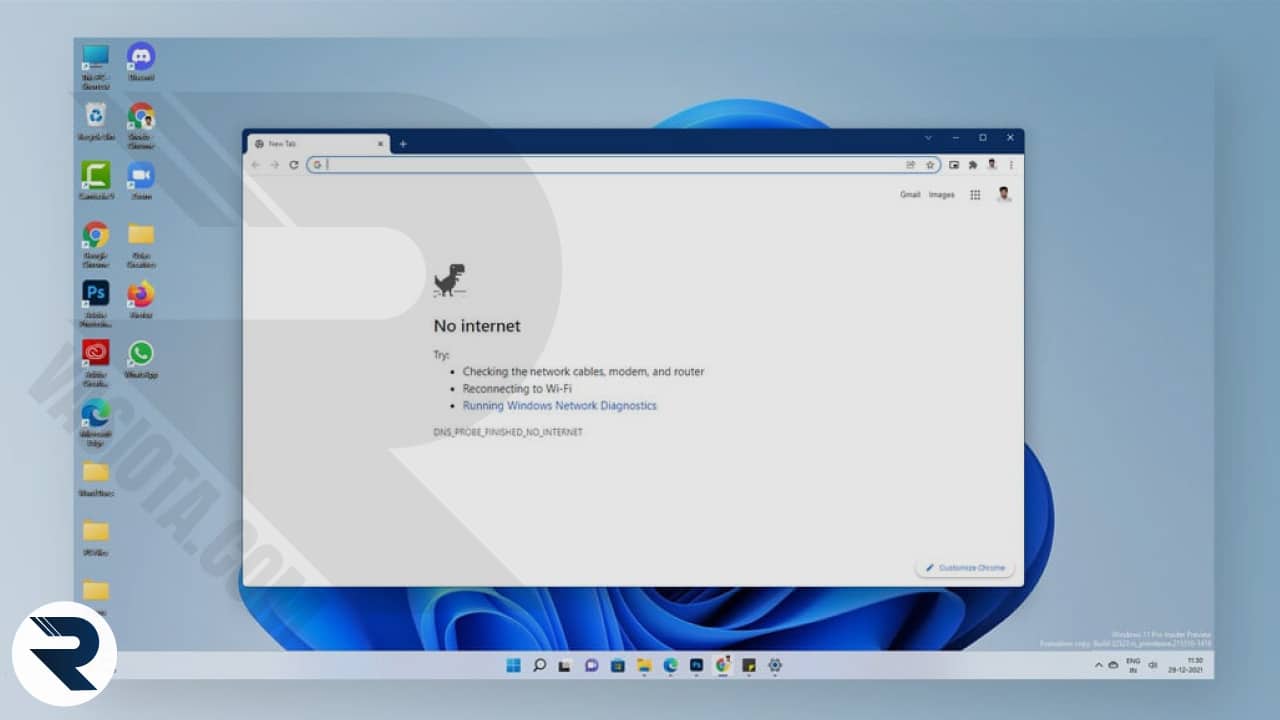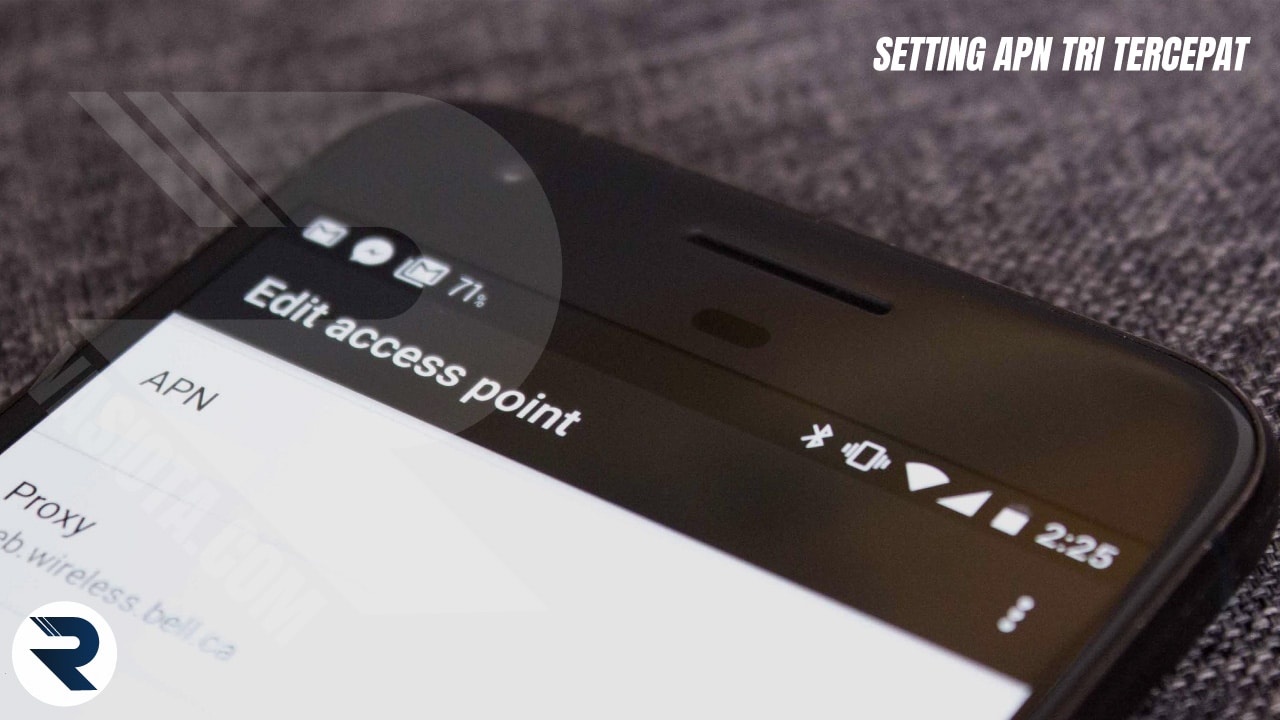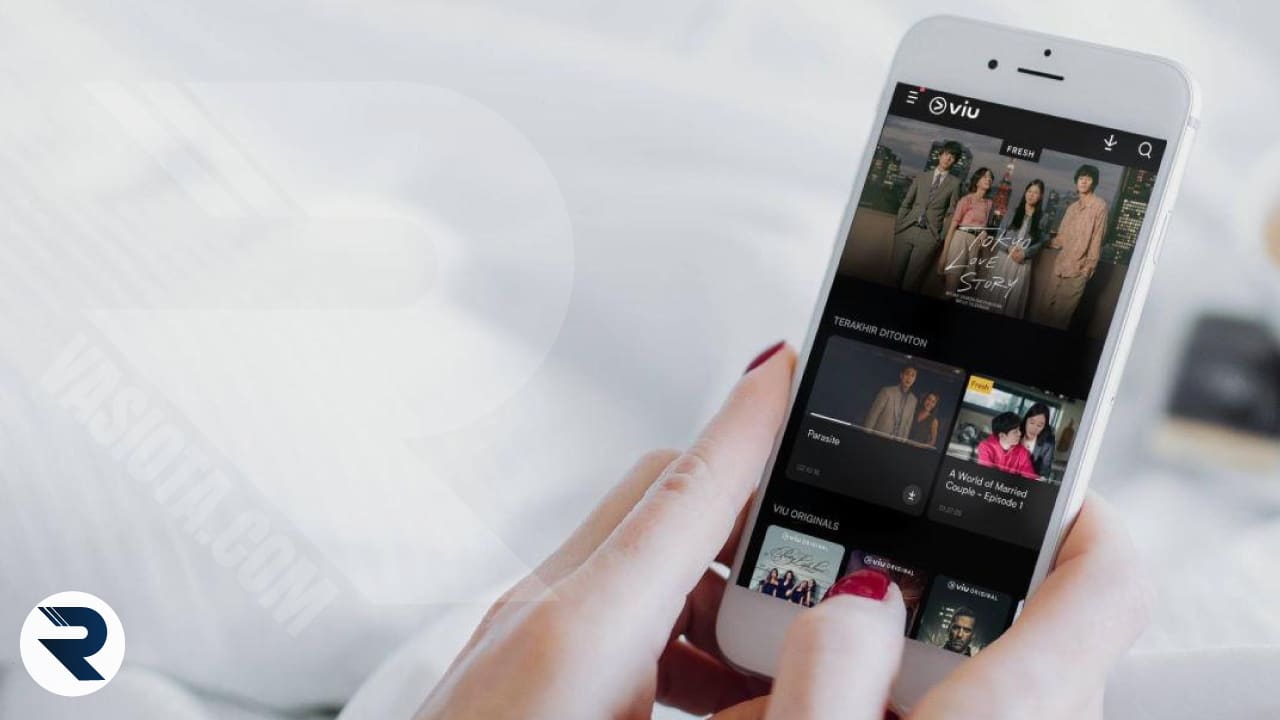VASIOTA.COM – Ketika hendak menggunakan internet pada komputer atau laptop, terlebih dahulu harus terhubung dengan jaringan WiFi. Namun terkadang, meski sudah terhubung dengan jaringan WiFi, internet tetap tidak dapat digunakan, sehingga diperlukan cara untuk mengatasi masalah tersebut yang dikenal dengan no internet.
Namun perlu diketahui, masalah no internet access pada jaringan WiFi bukanlah masalah yang sama dengan WiFi yang tidak terhubung. Oleh karena itu, cara untuk mengatasi masalah tersebut juga berbeda-beda tergantung pada penyebabnya.
Berikut adalah beberapa cara yang dapat kamu lakukan untuk mengatasi masalah no internet, serta penyebab yang sering terjadi:
1. Restart Router
Cara pertama yang dapat dicoba adalah dengan merestart router (perangkat pemancar WiFi). Cara ini dapat membantu menyegarkan jaringan WiFi agar kembali normal. Langkah-langkah yang perlu dilakukan sangatlah sederhana, yaitu dengan membuka halaman admin WiFi terlebih dahulu, kemudian masuk ke halaman Settings, klik pengaturan Device lalu reboot router.
Jika kamu sudah melakukan langkah-langkah tersebut dan sudah sampai akhir, coba untuk menghubungkan WiFi kembali. Selanjutnya, coba untuk mengakses internet untuk mengecek apakah sudah bisa digunakan atau belum.
2. Jalankan Ping
Ketika terdapat masalah pada jaringan WiFi, internet biasanya tidak dapat dijalankan dan tidak merespon. Untuk mengatasi masalah ini, coba untuk menjalankan ping yang berfungsi untuk melakukan pengecekan koneksi pada perangkat. Jika koneksi normal, maka akan muncul pesan reply, dan jika bermasalah, maka akan muncul pesan time out.
Jika muncul pesan time out, coba untuk merestart seperti cara sebelumnya untuk mengatasi masalah ini.
3. Restart Service
Cara lain untuk mengatasi no internet pada jaringan WiFi adalah dengan merestart service pada windows. Setiap device pada windows akan terdeteksi dan tersimpan secara otomatis.
Maka dari itu, windows menyediakan pengaturan yang bisa membantu mengatasi berbagai kendala di dalamnya. Pengaturan tersebut dapat membantu merefresh service WiFi untuk mengatasi no internet access.
4. Disable Adapter

Berbagai permasalahan terkait koneksi internet dapat dengan mudah diatasi dengan disable adapter. Termasuk permasalahan di mana WiFi sudah terhubung namun tidak ada akses internet dapat juga diatasi dengan cara ini.
5. Hapus File Temp
Cara mengatasi no internet access pada windows juga dapat dilakukan dengan menghapus file temp. File temp sendiri mirip dengan file cache yang tersimpan pada perangkat untuk meningkatkan kinerja windows.
Namun jika terdapat kendala dengan akses internet, maka sebaiknya hapus saja file tersebut. Caranya adalah dengan mengklik windows + R, lalu ketik “temp” dan hapus semua file maupun folder yang tersimpan.
6. Ganti DNS
Pada WiFi, DNS biasanya didapatkan secara otomatis jika sudah tersambung dengan jaringan tersebut. Namun DNS sebenarnya bisa diatur agar tidak muncul otomatis, melainkan diganti dengan cara manual.
Jika terdapat kendala no internet access, maka dapat diatasi dengan cara mengganti DNS pada jaringan WiFi. Cara ini memang belum banyak digunakan, namun terbukti efektif untuk mengatasi kendala pada akses internet.
7. Reset IP di CMD
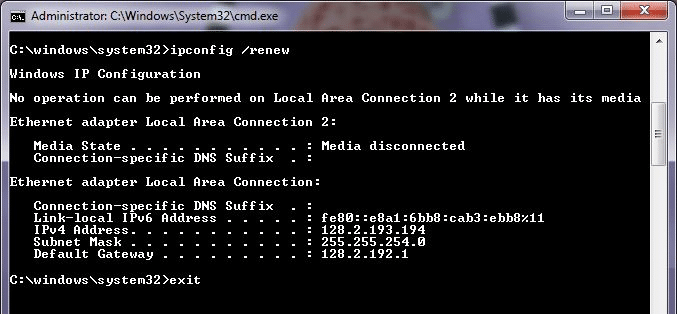
Perlu diketahui bahwa command prompt dapat dimanfaatkan untuk memperbaiki berbagai error pada windows, termasuk untuk memperbaiki koneksi internet yang bermasalah dengan menggunakan perintah khusus.
Pertama-tama, ketik “CMD” pada kolom search, lalu klik kanan CMD dan pilih Run as Administrator. Setelah itu, ketik perintah “ipconfig /flushdns” dan tekan Enter. Selanjutnya, masukkan perintah satu per satu sambil menekan Enter:
- Nbtstat-R
- Nbtstat-RR
- Netsh int ip reset c:\resetlog.txt
- Netsh Winsock reset
- Restart perangkat
Jika semua cara mengatasi no internet sudah dicoba, namun tetap tidak bisa terhubung, maka sebaiknya hubungi provider internet kamu.
Hal ini karena kemungkinan besar masalah tersebut disebabkan oleh gangguan pada sisi provider, sehingga memerlukan tindakan dari pihak yang berwenang untuk mengatasinya.